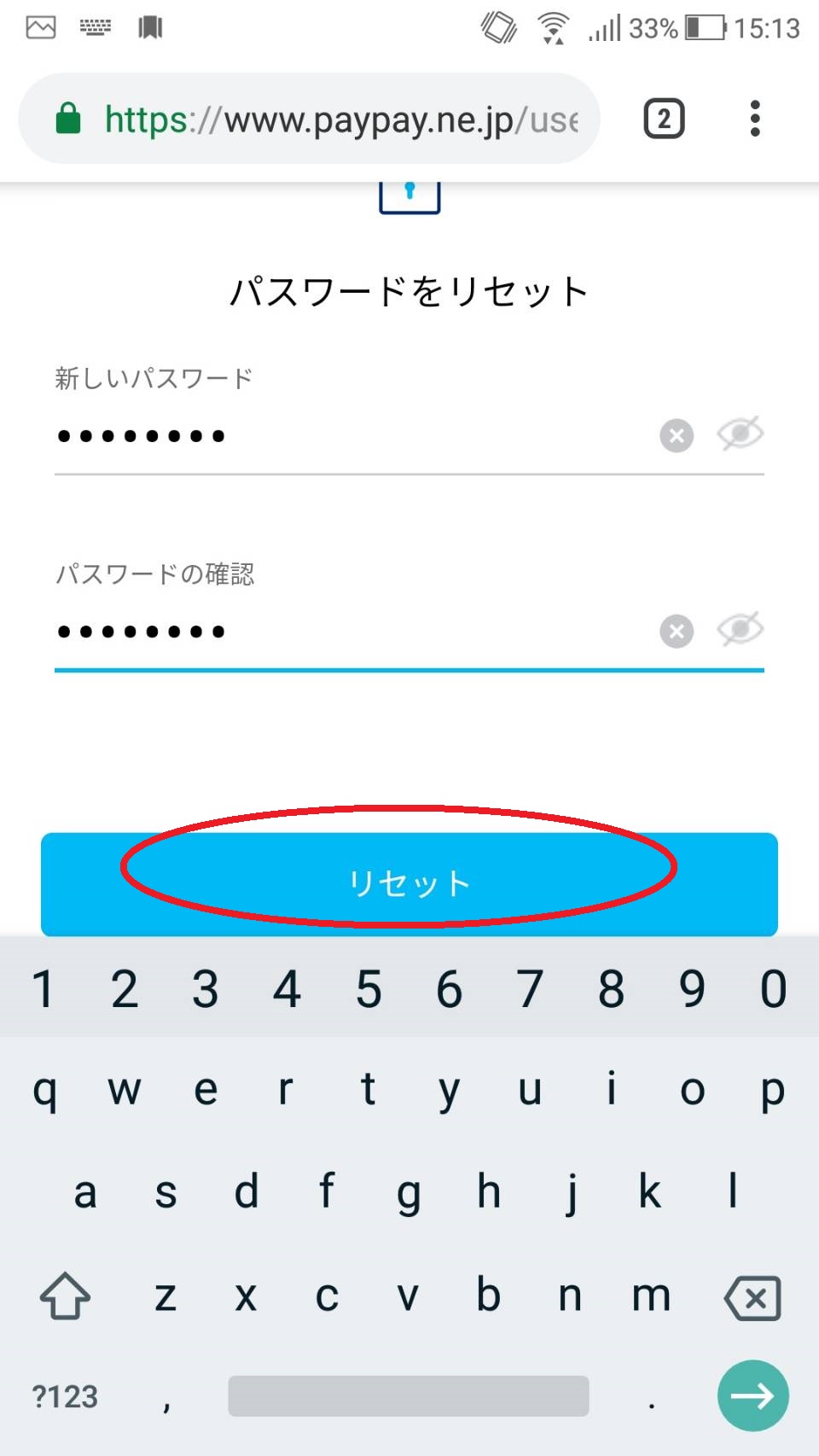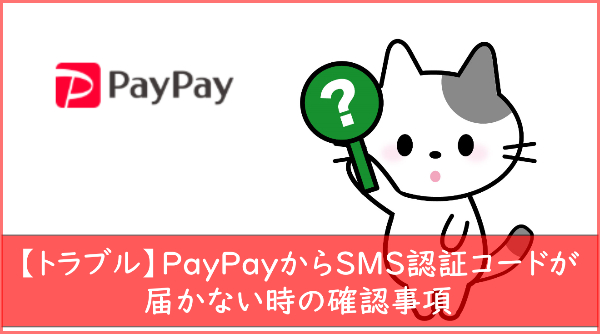「PayPayのパスワードを忘れてしまった!!」
実はPayPayのパスワードを忘れてしまってもPayPayにログインする方法があることをご存知ですか?
当記事ではPayPayのパスワード再発行の方法やパスワードを忘れてしまった時のログイン方法を分かりやすく解説していきます。
PayPayのログインは2通りある
PayPayのログイン画面を見れば一目瞭然です。
↓↓PayPayのログイン画面↓↓
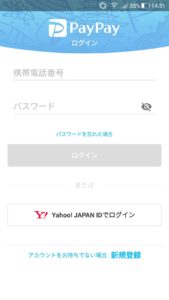
PayPayにログインする方法は以下の2通りあります。
- 携帯番号とパスワードを入力する
- Yahoo!JAPANのIDとパスワードを入力する
ただし、2はYahoo!JAPANとの連携をしていないといけません。
→Yahoo!JAPANと連携をしていない方、今すぐパスワードの再発行をしたい方はこちら
→Yahoo!JAPANと連携をしていて今すぐログインをしたい方、ログインをしてからパスワードの再発行をしたい方はこちら
それぞれを参考にしてパスワードの再発行を行いましょう。
Yahoo!JAPANと連携をしていない方、今すぐパスワードの再発行をしたい方
PayPayのパスワードを忘れてしまっても、登録したメールアドレスか電話番号を入力すれば再発行ができます。
再発行の手順を解説していきます。
1.「パスワードを忘れた場合」をタップします
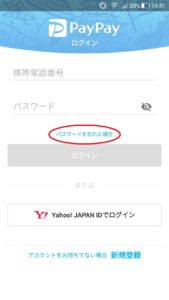
2.PayPayに登録済みのメールアドレスか携帯電話番号を入力して「送信する」をタップします

3.SMSやメールが送信されます
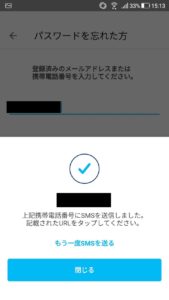
4.届いたメールのリンクをクリックしましょう
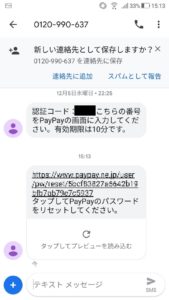
5.パスワードリセット画面が表示されます
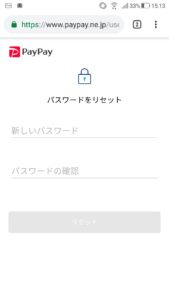
6.新しいパワードを入力して「リセット」をタップします
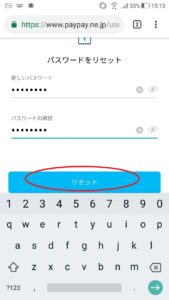
7.パスワードの再発行が完了です

以上の手順でたった数分でパスワードの再発行ができます。
パスワードは他人が推測しやすい誕生日などは避けておくことをおすすめします。
- 登録済みの電話番号かメールアドレスを入力すれば7ステップでパスワードの再発行が可能です
- パスワードは他人が推測できるものは避けましょう
Yahoo!JAPANと連携をしていて今すぐログインをしたい方、ログインをしてからパスワードの再発行をしたい方
Yahoo!JAPANとの連携を設定している場合はPayPayのパスワードがなくてもYahoo!JAPAN IDでログインができます。
PayPayのパスワードを忘れてしまっていてもPayPayにログインができるというわけです。
Yahoo!JAPAN IDでログインしてからパスワードをリセットすることも可能です。
Yahoo!JAPAN IDでログインし、パスワードをリセットする手順を解説していきます。
1.PayPayのログイン画面で「Yahoo!JAPAN IDでログイン」をタップする
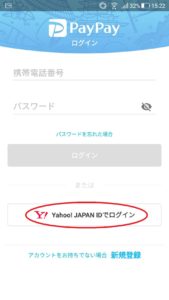
2.Yahoo!JAPAN IDを入力して「ログイン」をタップ
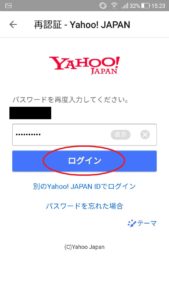
3.PayPayにログイン完了です
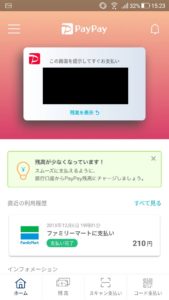
4.トップ画面の左上にある「≡」をタップする
5.「セキュリティ設定」をタップする
6.「ログインパスワード」をタップする
7.「パスワードを変更する」をタップする
8.登録済みのYahoo!JAPANメールにパスワードリセットのメールのリンクをタップする
9.パスワードリセット画面が表示されます
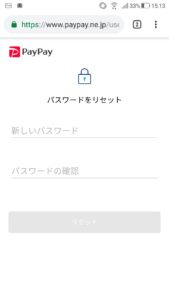
10.新しいパワードを入力して「リセット」をタップします
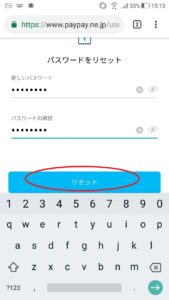
11.パスワードの再発行が完了です

まとめ
当記事の内容をまとめます。
- PayPayのログイン方法は2つあります
- 携帯電話番号とパスワードを入力する方法
- Yahoo!JAPAN IDとパスワードを入力する方法
- 2はYahoo!JAPANと連携をしていないと利用できません
- どちらの方法でもスムーズに再発行が可能です
当記事の通りに行えば、パスワードの再発行が数分でできます。
安全にPayPayを利用するためにも、パスワードは他人が推測しやすいものは避けて設定しましょう。
最後までお読みいただきありがとうございました。